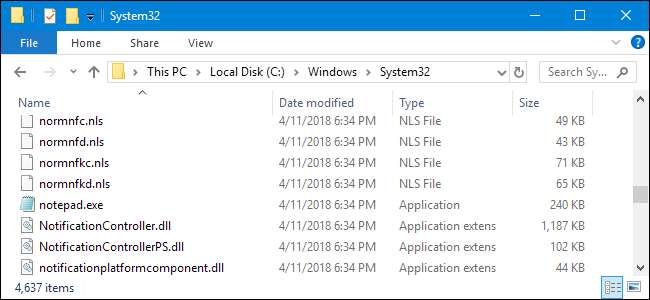
ในทางเทคนิคไฟล์ระบบ Windows คือไฟล์ใด ๆ ที่มีการเปิดแอตทริบิวต์ระบบที่ซ่อนอยู่ ในทางปฏิบัติไฟล์ระบบคือไฟล์ที่ Windows ขึ้นอยู่กับการทำงานอย่างถูกต้อง สิ่งเหล่านี้มีตั้งแต่ไดรเวอร์ฮาร์ดแวร์ไปจนถึงการกำหนดค่าและ ไฟล์ DLL และแม้แต่ไฟล์กลุ่มต่างๆที่ประกอบเป็น Windows Registry
ไฟล์เหล่านี้มักจะถูกเปลี่ยนแปลงโดยอัตโนมัติระหว่างการอัปเดตระบบหรือการติดตั้งแอปพลิเคชัน แต่โดยทั่วไปแล้วควรปล่อยให้ไฟล์ระบบอยู่คนเดียว การลบย้ายเปลี่ยนชื่อหรือเปลี่ยนไฟล์เหล่านี้อาจทำให้ระบบล้มเหลวโดยสิ้นเชิง ด้วยเหตุนี้บ่อยครั้งที่ข้อมูลเหล่านี้ถูกซ่อนและถูกทำให้อ่านอย่างเดียว ที่กล่าวว่ามีการแฮ็กและการปรับแต่งมากมายรวมถึงสิ่งต่างๆที่เรานำเสนอในไซต์นี้ซึ่งเกี่ยวข้องกับการแก้ไขไฟล์ระบบ
หากคุณระมัดระวังและคุณรู้ว่าคุณกำลังทำอะไรอยู่หรือทำตามคำแนะนำจากแหล่งที่มาที่คุณเชื่อถือคุณจะได้รับประโยชน์มากมายจากการแฮ็กประเภทนี้
ไฟล์ระบบเก็บไว้ที่ไหน
ไฟล์ระบบมักจะอยู่ในโฟลเดอร์เฉพาะที่ระบุว่าเป็นโฟลเดอร์ระบบ เพื่อป้องกันการลบโดยไม่ได้ตั้งใจเพิ่มเติมไฟล์เหล่านี้จะถูกซ่อนจากมุมมองใน Windows ตามค่าเริ่มต้น นอกจากนี้ยังไม่ปรากฏในการค้นหา
ความจริงก็คือไฟล์ระบบสามารถเก็บไว้ในตำแหน่งต่างๆบนพีซีของคุณได้ โฟลเดอร์รูทของไดรฟ์ระบบของคุณ (C: \) เช่นเก็บไฟล์ระบบเช่นไฟล์ แฟ้มเพจ (pagefile.sys) และ ไฟล์ไฮเบอร์เนต (hiberfil.sys)
ไฟล์ระบบ Windows ส่วนใหญ่ถูกเก็บไว้ใน C: \ Windows โดยเฉพาะในโฟลเดอร์ย่อยเช่น / System32 และ / SysWOW64 . แต่คุณจะพบไฟล์ระบบที่กระจัดกระจายไปทั่วโฟลเดอร์ของผู้ใช้ (เช่นไฟล์ โฟลเดอร์ appdata ) และโฟลเดอร์แอพ (เช่น ข้อมูลโปรแกรม หรือ โฟลเดอร์ Program Files ).
วิธีแสดงไฟล์ระบบที่ซ่อนอยู่ใน Windows
แม้ว่าไฟล์ระบบจะถูกซ่อนโดยค่าเริ่มต้นใน Windows แต่ก็ง่ายพอที่จะให้ Windows แสดงไฟล์เหล่านี้
โปรดจำไว้ว่าการลบย้ายแก้ไขหรือเปลี่ยนชื่อไฟล์เหล่านี้อาจทำให้เกิดปัญหาได้ทุกประเภท คำแนะนำของเราคือการซ่อนไฟล์ระบบไว้เป็นส่วนใหญ่ หากคุณตั้งใจทำงานกับไฟล์ระบบในขณะที่ใช้แฮ็กหรือปรับแต่งบางอย่างให้แสดงไฟล์เหล่านั้นแล้วซ่อนอีกครั้งเมื่อคุณทำเสร็จแล้ว
ที่เกี่ยวข้อง: วิธีแสดงไฟล์และโฟลเดอร์ที่ซ่อนใน Windows 7, 8 หรือ 10
หากต้องการแสดงไฟล์ระบบใน Windows ให้เริ่มด้วยการเปิดหน้าต่าง File Explorer ใน File Explorer ให้ไปที่ View> Options> Change Folder and Search Options
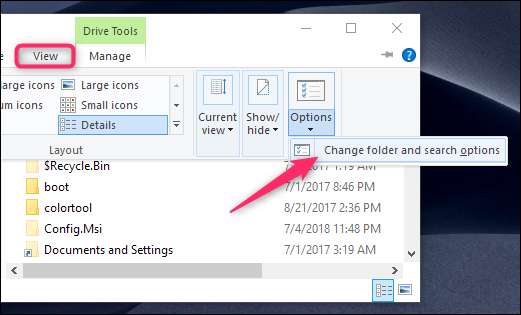
ในหน้าต่างตัวเลือกโฟลเดอร์ให้เปลี่ยนไปที่แท็บ "มุมมอง" จากนั้นลบเครื่องหมายบนตัวเลือก "ซ่อนไฟล์ระบบปฏิบัติการที่มีการป้องกัน (แนะนำ)" คลิก "ตกลง" เมื่อเสร็จสิ้น
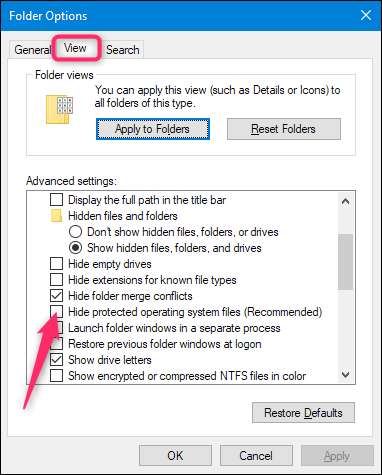
ตอนนี้คุณจะสามารถเห็นไฟล์ระบบที่ซ่อนอยู่ โปรดสังเกตว่าไอคอนสำหรับไฟล์ระบบจะหรี่ลงกว่าไอคอนสำหรับไฟล์ที่ไม่ใช่ระบบเพื่อช่วยบ่งบอกถึงความสำคัญ
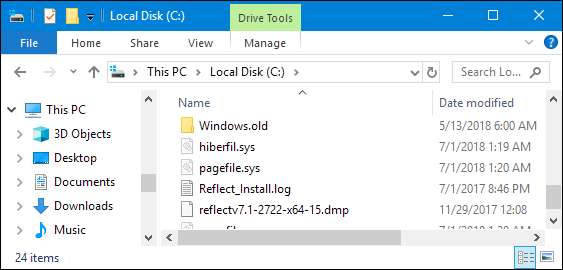
จะเกิดอะไรขึ้นหากไฟล์ระบบเสียหาย
มันขึ้นอยู่กับไฟล์ระบบที่เสียหายดังนั้นอาการอาจรวมถึงอะไรก็ได้จากแอพที่ไม่เปิดตัว (หรือหยุดทำงาน) ข้อผิดพลาดหน้าจอสีน้ำเงิน , หรือแม้กระทั่ง Windows ไม่สามารถเริ่มทำงานได้ .
หากคุณสงสัยว่าไฟล์ระบบเสียหายหรือหายไปมีเครื่องมือระบบในตัวสองตัวที่สามารถช่วยได้ System File Checker (SFC) จะสแกนไฟล์ระบบ Windows และสามารถแทนที่ไฟล์ที่พบว่าหายไปหรือเสียหายได้ สามารถใช้คำสั่ง Deployment Image Servicing and Management (DISM) เพื่อช่วยแก้ไขปัญหาพื้นฐานที่ทำให้ SFC ไม่สามารถทำงานได้ เมื่อใช้ร่วมกันคุณจะสามารถซ่อมแซมไฟล์ระบบที่หายไปหรือเสียหายได้สำเร็จ
ที่เกี่ยวข้อง: วิธีซ่อมแซมไฟล์ระบบ Windows ที่เสียหายด้วยคำสั่ง SFC และ DISM
SFC จะสแกนคอมพิวเตอร์ของคุณเพื่อหาไฟล์ระบบ Windows เพื่อหาความเสียหายหรือการเปลี่ยนแปลงอื่น ๆ หากพบไฟล์ที่ถูกแก้ไขไฟล์นั้นจะแทนที่ด้วยเวอร์ชันที่ถูกต้องโดยอัตโนมัติ

หากทุกอย่างล้มเหลวและตัวเลือกเหล่านี้ไม่ได้ผลคุณสามารถทำได้ตลอดเวลา รีเฟรชหรือรีเซ็ตคอมพิวเตอร์ของคุณ กลับสู่สถานะเริ่มต้น ควรใช้ตัวเลือกนี้เป็นทางเลือกสุดท้ายเท่านั้น ไฟล์ส่วนตัวทั้งหมดของคุณจะถูกเก็บไว้ แต่แอปพลิเคชั่นที่ดาวน์โหลดหลังตลาดจะถูกลบ







